Что такое Nearby на Android устройстве
Данное слово можно перевести с английского языка как вблизи или рядом. По переводу сразу можно догадаться область использования этой новинки.
Данную технологию разработала компания Google для своей популярной операционной системы Android. Представлена она обществу была ещё в 2016 году. Цель этой новинки: создать более тесную связь между глобальным интернетом и реальным миром. Данная новинка поможет пользователю получить информацию из интернета о пространстве, в котором он сейчас находится.
Nearby одна из составляющих Google Play сервисов, она доступна для всех телефонов на Android выше версии 4.4. Принцип работы осуществляется в основном на геолокации и использовании технологии Bluetooth. Во время нахождения в определённой зоне, Android телефон фиксирует в настоящее время какую информацию Вам предоставить. После этого на экране смартфона у пользователя появляется разные уведомления. Но они могут быть немного навязчивые
Когда вы заняты, можете просто не обращать на это внимание
У Нирби имеется аналог с названием IBeacon, созданная немногим ранее компанией Apple.
Как выключить Nearby на Андроид
Для отключения технологии Nearby достаточно деактивировать геолокацию и Блютуз. Если вам эти опции необходимы, то можете просто отключить рассылку уведомлений от Nearby. В данной ситуации технология не будет вас беспокоить.
Инструкция по отключению уведомлений Nearby:
- Заходим на гаджете Андроид в «Настройки», переходим в меню «Гугл – Nearby» по вышеописанной инструкции.
- Перед вами будет отображен список со ссылками. Нажимаем на ссылку, после чего удерживаем ее, пока она не выберется.
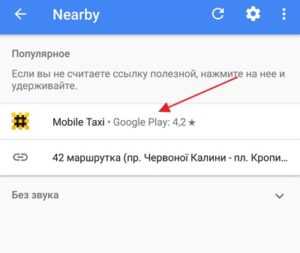
Выбираем «Бесполезно», после чего удаляем ссылку.
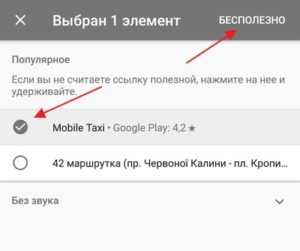
Для отключения Nearby следует выбрать кнопку в виде шестеренки, а потом открыть дополнительные настройки.
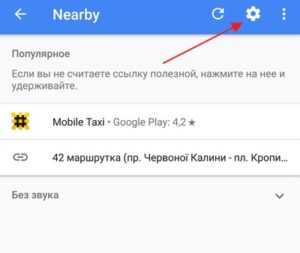
Теперь вам будут доступны такие категории ссылки: «Популярные ссылки» и обычные «Ссылки».
После выбора подходящего вида ссылок можно деактивировать появление уведомлений.
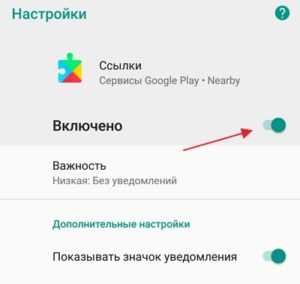
Для полного отключения Nearby пользователю требуется данные действия выполнить для двух видов ссылок.
Основные типы синхронизации
Синхронизация бывает разной. Глобально ее можно разделить на две большие категории – односторонний запуск и двусторонний обмен информацией.
В первом случае один аппарат будет считаться ведущим, другое – ведомое. Работа будет заключаться в контроле сведений на этих двух сведений. Классические примеры – Гугл-сервисы с мобильниками. Там один девайс считается «основным» — на нем производятся различные изменения. На другие гаджеты осуществляется копирование данных, имеет место полное подчинение телефонов серверу в интернете.
В двустороннем случае приоритет отдается устройству, выставленном с учетом параметров функционирования. Человек способен самостоятельно указывать, какой девайс считается «главным», а также где конкретно корректировать содержимое.
По выполнению «резервное копирование» может быть:
- Ручным. Пользователь самостоятельно запускает процедуру копирования материалов на сервер. При необходимости пользуется сохраненными сведениями.
- Автоматическим. При подобных обстоятельствах осуществляется предварительная настройка копирования информации на серверы. Человек указывает, как часто, а также в какое время и какие конкретно материалы сохранять. Процедуры будут проводиться без пользовательского вмешательства. Для удачного осуществления операции требуется только подключение к интернету.
Некоторые мобильные приложения на базе Андроид регулярно предлагают настроить резервное копирование информации (синхронизацию). Не рекомендуется пренебрегать подобной возможностью.
Что такое talkback, и для чего он нужен
TalkBack на Honor 8a, 10 Лайт, 20 и других моделях — это программа-голосовой помощник, предназначенная для озвучивания действий пользователя на Андроид. К примеру, при встряхивании девайса система озвучивает информацию, происходящую на экране, а при задержании пальца на одной букве программа сначала проговаривает ее, а потом все слово целиком. Если отключить TalkBack на Honor с Андроид, указанные опции становятся недоступными.
Голосовой помощник является разработкой компании Гугл, которая постоянно совершенствует продукт и вносит в него обновления. В результате приложение постоянно учится и получает дополнительные функции. И в скором времени можно будет навсегда отключить Алису и пользоваться наработкой Гугл.
Перед тем как выключить режим TalkBack на Honor на Андроид, убедитесь в бесполезности доступных опций. К основным можно отнести:
- Озвучивание кнопок при нажатии и наборе текста.
- Предупреждение о входящих вызовах. Особенно удобно, если не видно, кто звонит.
- Преобразование речи в текстовую информацию.
- Озвучивание активируемых и отключаемых программ.
- Предоставление информации о звонящем пользователе.
- Выбор подходящего сочетания кнопок для выполнения какого-либо действия.
- Чтение уже имеющегося текста в веб-проводник или документе.
- Регулирование громкости и тона звука и т. д.
Если отключить Толкбэк на Хонор, указанные выше и другие функции перестают работать. При этом смартфон Honor переходит в стандартный режим управления без участия голосового помощника. Отметим, что функционал приложения постоянно расширяется. Выделим основные моменты:
- Проведите вниз по экрану, а потом вправо для открытия общего меню. После этого введите поисковый запрос и выберите один из предложенных вариантов.
- Во время чтения прикоснитесь к экрану, чтобы остановить процесс.
- Для получения информации о названии картинки дважды нажмите на нее.
- Перемещайтесь по экрану клавиатуры, пока не услышите нужную букву. После этого остановитесь на нужной букве, и она появится в специальном поле.
- Для перехода к другому объекту перейдите влево или вправо.
- Проведите пальцами по экрану, чтобы прокрутить объект.
- Дважды жмите на объект для его активации.
Обзор технологии
Перевод с английского следующий – «рядом», «поблизости», «ближайший».
Разработчиком является компания Google, поэтому «фишка» активно внедряется в устройствах с ОС Андроид, но также заявлена поддержка других платформ через API.
Стоит отметить, что режим был добавлен в операционную систему, но мало кто подозревает о его существовании, а об активном использовании в странах СНГ я вообще молчу. К примеру, за рубежом Nearby Android получила широкое распространение, уже функционирует развитая инфраструктура, которая делает жизнь пользователей проще. Но за счёт чего? Как это работает?
«Ниэбай» — позволяет подключаться беспроводным путём к другим аппаратам через канал, защищенный современными алгоритмами шифрования. При этом задействованы следующие составляющие:
- Геолокационная служба (определение местоположения);
- Модули Bluetooth / Wifi;
- ИИ (AI) – искусственный интеллект.
Это позволяет в зависимости от местонахождения владельца смартфона предлагать ему интересные варианты для посещения, общения с другими пользователями, создание игровой сети и т.д. Кроме того, юзеры получают доступ к полезным приложениям и сервисам без необходимости их скачивания из Google Play.
Входить в Интернет без Wi-Fi
Часто возникает необходимость войти в Интернет в месте, где нет Wi-Fi. Некоторые пользователи смартфонов даже не подозревают, что сделать это можно имея в руках только сотовый телефон с SIM-картой.
В общих чертах, передача данных — это возможность войти в Сеть c помощью оператора сотовой связи. На сегодняшний день практически каждый крупный оператор имеет в своем тарифном плане услугу сотовой передачи данных. Это может быть как определенное количество трафика на месяц, день или же покупка конкретного объема, например, 100 Мб. Для того чтобы узнать о такой услуге, достаточно позвонить на горячую линию оператора или перейти в личный кабинет. Там вы найдете конкретные инструкции подключения для определенного пакета. Обычно вам потребуется ввести код в телефоне или активировать услугу через ПК.
Краткая справка о разработке и внедрении технологии
Технология 4G/LTE, обеспечивающая увеличенную пропускную способность, стала разрабатываться с 2000 года, а внедряться — с 2010. Самая первая коммерческая сеть LTE была внедрена в общее использование шведской компанией TeliaSonera в 2009 году. Это событие дебютировало на местности Стокгольма и Осло. Пока что протоколы связи, которые используются для LTE ограничиваются IPv4. Далее планируется переход на более защищенные — IPv6, дающие возможность увеличить скорость связи.
Сейчас ведутся исследования относительно простой эксплуатации технологии OFDM (ортогональное частотное уплотнение). Для того чтобы обеспечить максимально быструю передачу данных используются специальные антенны — N, а также M. N-антенны передают данные, а M — их принимают. Называется такая технология MIMO.
Смысл разработки следующий: при правильном размещении антенн достигается слабая корреляция между соседними.
Что такое VoLTE в телефоне, знали раньше немногие, а сейчас — это всемирно известная, повсеместно применяемая передовая технология связи. VoLTE переводится как voice over Long-Term Evolution. Иными словами — голос по LTE. Отличное качество звука общения во время переговоров достигается за счет кодеков HD Voice. При таких звонках диапазон звука возрастает почти на 4000 Гц! Кроме того станция, обслуживающая абонентов, может справиться с нагрузкой, превышающей предшествующую втрое. Получается, емкость мобильной сети увеличивается во столько же раз.
Что необходимо для совершения вызовов в сети VoLTE?
Для того, чтобы совершать вызовы в сети VoLTE необходимо:
- иметь SIM-карту с поддержкой 4G/LTE (USIM);
- смартфон, поддерживающий 4G/LTE (при настройке смартфона необходимо выбрать тип сети);
- зону покрытия 4.5G;
- саму функцию (она включается в настройках телефона).
Преимущества и недостатки технологии VoLTE
К недостаткам VoLTE можно отнести факт того, что аппараты, работающие с данным видом сетей, более затратны (относительно энергопотребления). Более того, они, как правило, немного большего размера, что нравится далеко не всем. А еще не во всех странах внедрена технология VoLTE, поэтому там, где ее нет, во время звонка телефон будет по-прежнему переключаться в режим 3G вне зависимости от наличия новшества.
Несмотря на минусы, VoLTE, все же, активно и весьма стремительно набирает популярность среди пользователей всего мира. И это уже обосновано немалым числом преимуществ, к которым следует отнести:
- быстрые вызовы;
- низкий фоновый шум и высочайшее качество передачи речи;
- наличие возможности пользоваться службой для звонков, одновременно используя интернет (режим модема или точки доступа).
Знайте, что когда вы осуществляете вызов при помощи VoLTE, вы тратите минуты, входящие в ежемесячный пакет, а не интернет-трафик. Связь же при этом заметно улучшается, что нельзя не заметить.
Чем отличаются VoWiFi и VoLTE и как совершить плавный переход
Для вызовов по средствам VoWiFi звонок осуществляется с помощью WiFi, а по VoLTE — с использованием сети вашего оператора. Для плавного перехода (например, когда вы выходите из дома на работу, а дома WiFi) с VoWiFi на VoLTE не нужны никакие настройки, если у вас установлен режим сети 4G/LTE по умолчанию. При использовании сторонних приложений (Skype, Viber, WhatsApp) это переключение невозможно.
Можно ли совершать экстренные вызовы в сети VoLTE?
К сожалению, некоторые страны не поддерживают экстренные вызовы с помощью VoLTE.Но выход есть: если ваше устройство пребывает в зоне покрытия мобильной сети, то оно автоматом переключится на нее при экстренном вызове.
Как сделать так, чтобы местоположение телефона определялось точнее
Как включить или отключить функцию определения местоположения
Android 12 или более поздних версий
- Проведите по экрану сверху вниз.
- Нажмите на значок «Геолокация» и удерживайте его.
- Если значка «Геолокация» нет:
- Коснитесь значка «Изменить» или «Настройки» .
- Перетащите значок «Геолокация» на панель быстрых настроек.
- Если значка «Геолокация» нет:
- Выберите Геолокация Определение местоположения.
- Включите или отключите параметр Более точное определение местоположения.
Android 11 или более ранних версий
- Проведите по экрану сверху вниз.
- Нажмите на значок «Геолокация» и удерживайте его.
- Если значка «Геолокация» нет:
- Коснитесь значка «Изменить» или «Настройки» .
- Перетащите значок «Геолокация» на панель быстрых настроек.
- Если значка «Геолокация» нет:
- Выберите Дополнительно Определение местоположения.
- Включите или отключите параметр Более точное определение местоположения.
Если определение местоположения включено
Когда эта функция включена, для наиболее точного определения местоположения используются данные из различных источников. Вот их список:
- GPS;
- Wi-Fi;
- мобильные сети;
- датчики (например, акселерометр).
Чтобы повышать точность геолокации и улучшать сервисы, использующие данные о местоположении, Google может периодически собирать и обрабатывать анонимные геоданные пользователей.
Если определение местоположения отключено
Если геолокация Google отключена, телефон определяет местоположение с помощью датчиков (например, акселерометра) и GPS, при этом последний способ – менее быстрый и точный.
Если определение местоположения отключено, эта функция не использует и не собирает данные датчиков, GPS или сетей Wi-Fi.
На устройствах с Android 12 и выше доступ к точному местоположению можно настраивать для каждого приложения отдельно. Это не связано с функцией определения местоположения – настройкой геолокации на устройстве, которая позволяет телефону обращаться к различным источникам для получения наиболее точных геоданных. Даже когда эта функция включена, вы можете разрешить приложению доступ к данным только о приблизительном местоположении, а не к информации о точном. Если вы отключите геолокацию Google, приложения не смогут получать сведения о точном местоположении. Подробнее о том, как изменить доступ приложений к данным о местоположении…
Как настроить поиск сетей Wi‑Fi и устройств Bluetooth
Чтобы приложения точнее определяли местоположение, вы можете разрешить телефону искать точки доступа Wi-Fi и устройства Bluetooth поблизости.
Android 12 или более поздних версий
- Проведите по экрану сверху вниз.
- Нажмите на значок «Геолокация» и удерживайте его.
- Если значка «Геолокация» нет:
- Коснитесь значка «Изменить» или «Настройки» .
- Перетащите значок «Геолокация» на панель быстрых настроек.
- Если значка «Геолокация» нет:
- Выберите Геолокация.
- Включите или отключите параметры Поиск сетей Wi‑Fi и Поиск Bluetooth-устройств.
Android 11 или более ранних версий
- Проведите по экрану сверху вниз.
- Нажмите на значок «Геолокация» и удерживайте его.
- Если значка «Геолокация» нет:
- Коснитесь значка «Изменить» или «Настройки» .
- Перетащите значок «Геолокация» на панель быстрых настроек.
- Если значка «Геолокация» нет:
- Выберите Поиск сетей Wi-Fi и устройств Bluetooth.
- Включите или отключите параметры Поиск сетей Wi‑Fi и Поиск Bluetooth-устройств.
Схемы реализации и применение Nearby
Возможны такие схемы подключения:
- Централизованная. При выборе этого варианта главным в схеме является смартфон, а все иные устройства – вторичные. Их можно присоединить к основному гаджету, который будет управлять доступом к приложениям и всеми соединениями.
- Децентрализованная. Ярко выраженные ограничения здесь отсутствуют. Подключить к сети можно любое число девайсов. Данная схема распространена среди любителей игр. Геймеры могут совместно участвовать в игровом процессе (если игра поддерживает данную технологию).

Выше на скриншоте продемонстрирован пример работы с двумя телефонами. Один гаджет является экраном, а другой – джойстик, на котором находятся элементы управления.
Технология Nearby без подключения к интернету поддерживает такие возможности:
- Кооперативная игра.
- Отправка, получение любых видов файлов – документы, видеоролики, фото.
- Общение с находящимися рядом пользователями в мессенджерах.
- Поиск расположенных важных объектов в незнакомой местности.
- Создание «хотспота» — точки доступа, чтобы раздавать интернет.
- Возможность в пределах «умного дома» управлять устройствами. Например, когда вы посетите выбранную комнату, то активируется аудиосистема.
Для работы с Nearby главное требование состоит в том, чтобы гаджет работал на системе Андроид 4.2 и выше. Также на телефоне должен быть модуль Wi-Fi или Блютуз.
В каких устройствах можно встретить подобную технологию
Сегодня NFC можно встретить и в китайских телефонах. Внедрение данной функции подобно внедрению функции отпечатков пальцев, которая изначально присутствовала лишь на сверхдорогих моделях, а затем получила повсеместное распространение.
Приведем небольшой список телефонов с функцией NFC. Сюда относятся телефоны Samsung 7-го поколения, J5, Sony Xperia XZ и XZ premium и другие. Из недорогих телефонов данной функцией оснащены Blackview BV6000S, Nokia 3 Dual Sim, Sony Xperia L1.
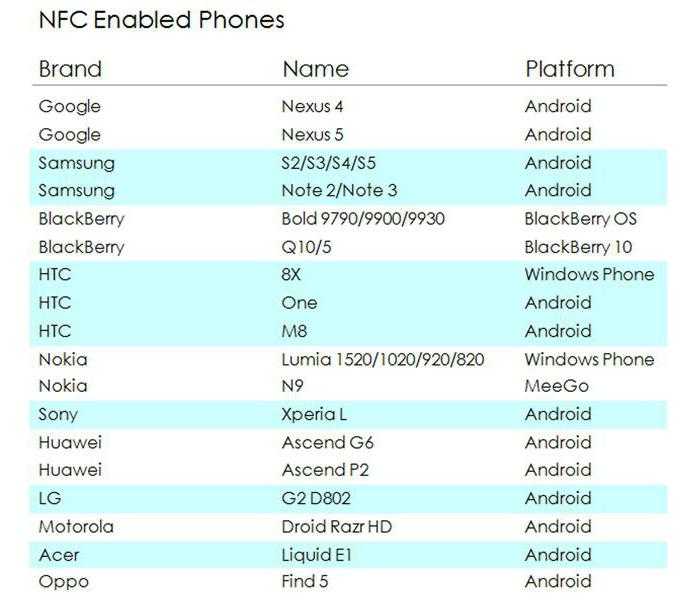
К телефонам прошлых лет, которые имеют функцию NFC, можно отнести LG G3, Samsung Galaxy S4, Huawei P8 Lite, Elephone Vowney, Hauwei Honor 4C.
Далее рассмотрим подробнее телефоны с этой функцией у некоторых производителей.
Как настроить VoLTE в смартфоне
![]()
Вызовы через VoLTE легко настроить. Как правило, гаджет после обновления ПО включает данный режим автоматически. Если этого не произошло, вы сможете активировать данную опцию в настройках смартфона.
Для смартфонов на ОС Android:
Выберите раздел «SIM-карты и мобильные сети», найдите команду «Звонок VoLTE HD» и переключите ее в активный режим.
На разных моделях смартфонов данный раздел может отличаться по названию.
Для смартфонов на ОС IOS:
Обратитесь к меню «Настройки», выберите раздел «Сотовая связь», далее «Параметры данных», найдите команду «Включить LTE» и переключите ее в активный режим. Если параметр «Голос и данные» отключен, активируйте его, чтобы включить VoLTE.
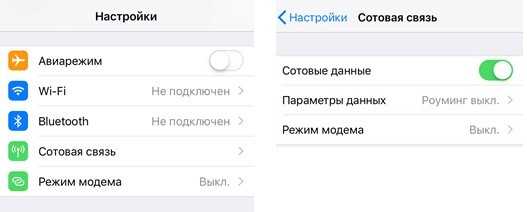
Важно!
Сложности в подключении Nearby на телефоне
Если возникли какие-то сложности в подключении двух и более устройств Android с технологией Nearby, попробуйте все их расположить так, чтобы они точно находились в радиусе менее 30 метров. Если это жилые помещения, необходимо для соединения устройств в сеть максимально приблизить девайсы один к одному. После установки соединения можно попытаться увеличить расстояние.
Убедитесь, что на всех устройствах установлено приложение, поддерживающее технологию. При поиске игр с Nearby в поисковой строке Google Play так и нужно писать «Игры с Nearby». При этом не все приложения и игры в полной мере используют эту функцию. Для того, чтобы убедиться, что функция реализована полностью, необходимо связаться с разработчиком и выяснить это.
Если подключения все равно нет, убедитесь, что эта функция Nearby подключена на всех устройствах. Как активировать Nearby, смотрите в описании выше. После этого зайдите на странице технологии в своем телефоне и нажмите закругленную стрелочку, обозначающую обновить, рядом со значком настроек. Соединение до сих пор не удалось установить — обратитесь в службу поддержки Google и объясните причину обращения. Если в устройстве нет такой технологии, значит ваш телефон не предназначен для ее поддержки и скачать или активировать в вашем случае функцию не удастся.
Как это работает
Итак, что делает GPS-модуль в мобильных устройствах? Принимает навигационные сигналы со спутников. Причем не только входящих в систему, которая соответствует его названию, но и аналогов – ГЛОНАСС, BDS и других (при поддержке). Само же понятие «джи-пи-эс» сегодня стало обобщенным синонимом спутниковой навигации.
Помимо GPS, существует навигация AGPS (LBS), которая определяет местонахождение телефона по сигналам ближайших сотовых вышек. Несмотря на схожесть написания, связи между этими системами нет. А различия есть, и весьма существенные:
- Система AGPS доступна только в зонах покрытия сотовой связью, GPS – везде.
- AGPS определяет координаты объекта с точностью до 500 м, GPS – до 5 м.
- AGPS не зависит от погодных условий, для его работы необходимы лишь подключение к сети мобильной связи и наличие денег на балансе. GPS бесплатен, для его активации достаточно включить геолокацию на телефоне, но качество связи сильно зависит от облачности и других внешних факторов. Сигнал распространяется только в прямой видимости.
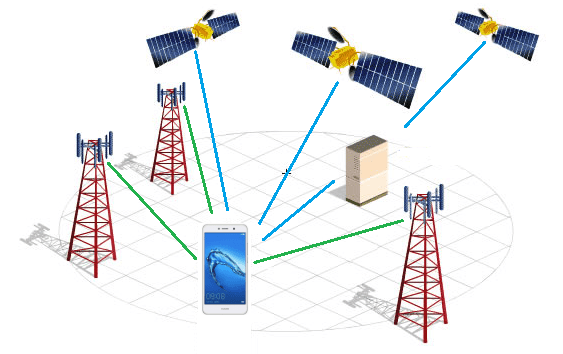
Плотные облака, высокие здания, заросли деревьев и толстые стены помещений гасят спутниковые сигналы. Поэтому для улучшения GPS-связи в неблагоприятных условиях была разработана еще одна технология – A-GPS (ну как здесь не запутаться?). Суть этой технологии в том, что при потере сигнала телефон соединяется со специальным сервером, откуда получает точные координаты спутников, и уже по ним устанавливает связь. Для работы A-GPS смартфон должен быть подсоединен к сети мобильного оператора или иметь иной способ доступа в Интернет (в частности, Wi-Fi).
От чего зависит скорость нахождения спутников
Скорость обнаружения спутников зависит от того, как давно в телефоне был включен приемник навигационных сигналов. Давность его включения определяет вид старта – холодный, теплый или горячий. Нет, дело не в «разогреве» GPS-модуля, а в том, на какие данные он опирается при поиске.
При включении приемник GPS извлекает из своей памяти последние сведения о координатах спутников: альманахи и эфемериды (эфимерис).
- Альманахи содержат информацию о параметрах орбит всех спутников системы. Они не слишком точны, но сохраняют актуальность несколько месяцев.
- Эфемериды содержат точные данные корректировки часов и параметров орбиты каждого конкретного спутника. Их актуальность не превышает получаса.
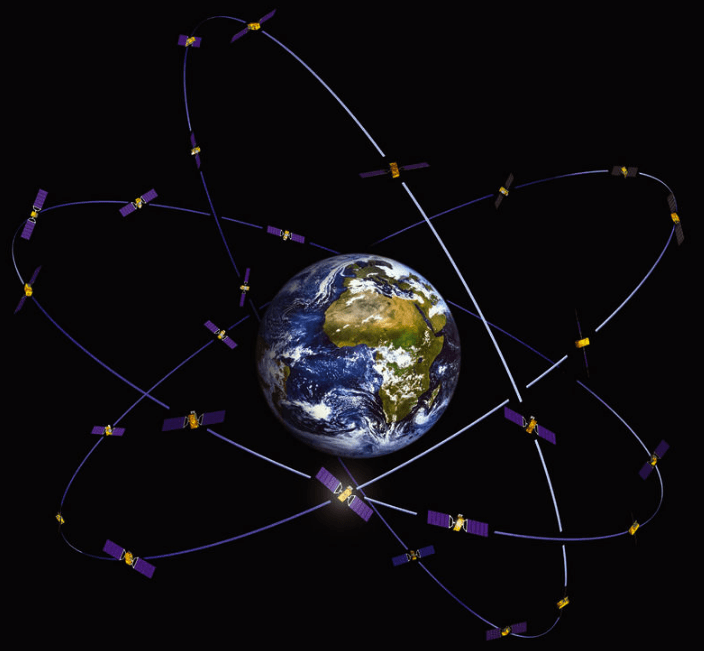
Спутники GPS вокруг Земли
При холодном старте
– им считается включение GPS-приемника после 30 и более минут отключения, устройство ищет спутники только по известным альманахам. Если данные альманахов утратили актуальность, оно скачивает их повторно. В это время также стираются устаревшие и загружаются новые эфемериды. Длительность холодного старта составляет 5 минут и более – в зависимости от условий внешней среды и положения телефона. Чтобы соединение прошло быстрее, аппарат следует держать неподвижно.
При теплом старте
, которым называют включение GPS-модуля немногим больше, чем через полчаса после отключения, обновляются только эфемериды. Он занимает около 1 минуты.
Мгновенный горячий старт
возможен лишь при сохранении актуальности эфимериса, то есть пока с момента отключения GPS прошло меньше 30 минут.
Модернизированная камера
Samsung обновил датчики камеры для всех трех своих новых смартфонов. Galaxy S20 и S20 Plus получают 64-мегапиксельную телеобъектив, в то время как Galaxy S20 получает 108-мегапиксельную широкоугольную камеру. S20 и S20 Plus также имеют 12-мегапиксельную основную и ультра-широкоугольную камеры, в то время как модель Ultra имеет 48-мегапиксельную телеобъектив и 12-мегапиксельную ультра-широкоугольную линзу.
Взятые вместе, изменения должны означать, что новая линейка Galaxy способна делать более четкие фотографии с более высоким разрешением, чем предшественники, особенно в условиях слабой освещенности.
Как деактивировать VoLTE в смартфоне?
Исходя из предыдущих пунктов, в которых появляется необходимость отключить в вашем телефоне VoLTE, рассмотрим как это сделать. Отключить технологию достаточно просто. Для этого нужно перейти к основным настройкам вашего устройства и найти соответствующий пункт. Если ваш телефон поддерживает сеть, сделайте следующее:
- В настройках найдите раздел «Подключения»;
- Выберите пункт «Мобильные сети» и найдите здесь строку с VoLTE;
- Вам нужно переместить переключатель. Некоторые пункты могут быть названы по-другому, в зависимости от модели вашего устройства и его операционной системы.
Отключаем VoLTE в смартфоне
Таким же способом можно убедиться, поддерживает ли ваш смартфон технологию VoLTE. Рассмотрим также некоторые популярные модели, которые явно её поддерживают. Таким образом, если вы решили использовать 4G для голосовой связи в будущем, вы сможете ориентироваться на них.
- Популярная линейка мобильных устройство от Apple поддерживает 4G, начиная с 6 версии iPhone;
- Смартфоны Nokia обзавелись ею с модели Lumia 830 и выше;
- Китайская линейка смартфонов ZTE поддерживает VoLTE с модели Blade 8 и выше;
- А покупая Xiaomi, вы точно не ошибетесь, так как данный производитель делает практически все свои устройства с поддержкой новой сети;
- Линейка устройств Samsung Galaxy также поддерживает VoLTE.
Конечно же, это не все телефоны, поддерживающие сеть нового поколения. Весь список, наверное, не поместится в данную статью. Поэтому вам нужно в салоне попросить консультанта о помощи при выборе. Устройство с VoLTE можно найти практически во всех ценовых категориях. В купе с упомянутой возможностью, смартфоны часто снабжены другими полезными функциями и аксессуарами:
- USB OTG — с этим переходником у вас появляется возможность подключить к смартфону внешние устройства. Например, клавиатуру для ввода текста или игр;
- NFC — это функция (или модуль), которая позволяет обмениваться информацией с другими устройствами и осуществлять электронные платежи;
- Face recognition — новый тип разблокировки вашего устройства, который использует черты лица владельца и распознает его.
Как передать файл на другое устройство
А теперь рассмотрим, как пользоваться «Обменом с окружением».
Допустим, вы сняли видео вашей выигранной партии в бильярд и хотите передать его своему партнёру по игре.
Действуем стандартным образом:
- открываем файл через диспетчер устройств;
- кликаем по пиктограмме поделиться;
- в списке опций выбираем «Обмен с окружением».
Если функция выключена, вам потребуется её активировать. Затем располагаете оба смартфона рядом (на расстоянии не более 30 сантиметров), запустится поиск устройств, и если телефон друга обнаружится, выбираем его. Останется нажать кнопку «Отправка» и дождаться окончания обмена данными.
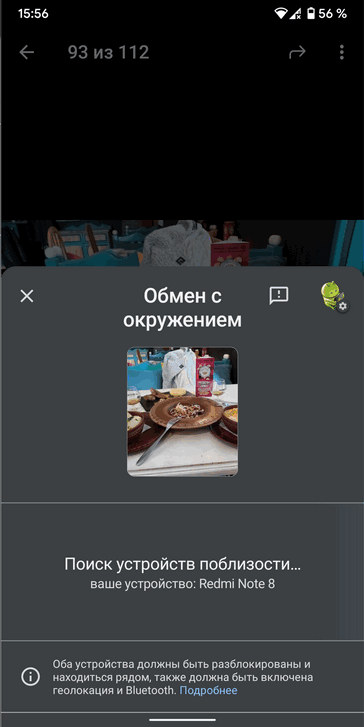
Отметим, что передача начнётся только в том случае, если функция активирована на обоих смартфонах, и владелец второго лично дал согласие на обмен.
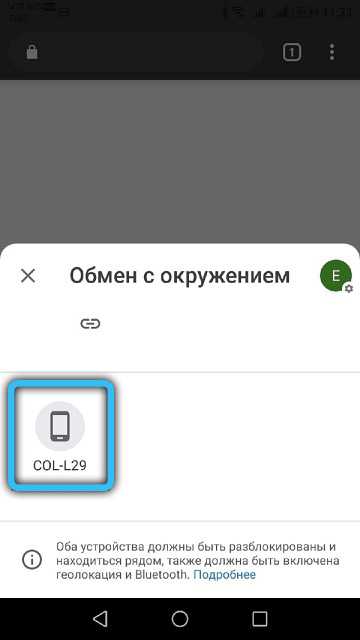
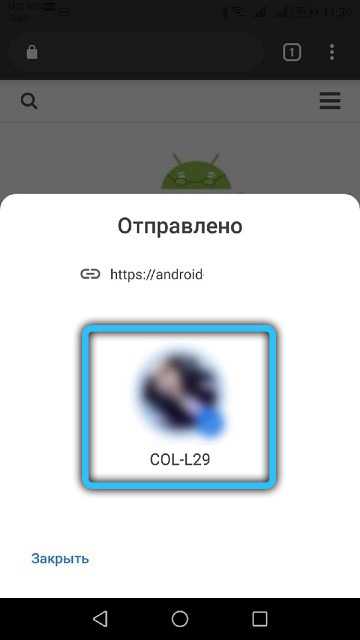
Что такое VoLTE
Развитие технологий связи не стоит на месте. За 20 лет человечество прошло путь от 1G до 5G, в ходе которого не только увеличилась скорость мобильного интернета, но и улучшилось качество связи.
Сегодня подавляющее большинство людей пользуется сетями 4G (LTE). В отличие от 2G и 3G, четвертое поколение может похвастать передачей голоса не в аналоговом, а в цифровом формате. Для этого необходима функция VoLTE – Voice over LTE (голос по LTE). VoLTE работает по принципу IP-телефонии.
Таким образом, при совершении звонка голос передается через интернет. Подобный способ передачи сигнала может похвастать лучшим качеством связи в сравнении с 3G за счет увеличенной пропускной способности. Разговаривая через VoLTE, человек буквально чувствует собеседника, который находится в другом городе или стране.
Еще одно важное достоинство интернет-телефонии – отсутствие задержки. При слабом сигнале пользователям приходится ждать 2-10 секунд, пока начнутся длинные гудки
Но с активной функцией Voice over LTE соединение происходит моментально.
Обзор технологии Nearby
Nearby с англ. переводится, как «ближайший», «поблизости», «рядом». Данную технологию разработали в Google, поэтому она применяется в системе Андроид, но может использоваться и через API на иных платформах.
На территории СНГ данный режим практически не применяется. За рубежом уже работает развитая инфраструктура в соответствии с этой технологией, что существенно облегчает жизнь людей.
Особенностью Nearby стала возможность подключаться путем беспроводной связи к иным устройствам при помощи канала, который защищен современными шифровальными алгоритмами. В его работе используются такие составляющие:
- Модуль Wi-Fi, Блютуз.
- Геолокационная служба (с целью найти местоположение).
- AI – искусственный интеллект.
В зависимости от своего местоположения, владелец гаджета получает интересные предложения для общения с иными пользованиями, посещения интересных мест, создания игровой сети и др. Еще пользователи могут работать с полезными сервисами и программами без требования их загрузки из Плей Маркета.
Как отключить Nearby
Для отключения данной технологии нужно лишь отключить Bluetooth и Геоположение. Но если вам в другом деле требуются данные функции, тогда можете отключить уведомление которые присылает Нирби. И тогда Вас больше не будет докучать данная технология.
Для отключения уведомлений заходим: Настройки / Google / Nearby. У Вас будут показаны ссылки, которые актуальны для вашего расположения. Но можно отредактировать данный список. Просто нажмите и удерживайте её пока она не выберется.
Как только ссылка выбралась, нажмите на кнопку “бесполезно” в правом верхнем углу. Данная ссылка удалится.
Отключение всех уведомлений. Нужно нажать на значок “шестеренки” и перейти к настройкам данного сервиса.
На этом экране у будут отображаться “ссылки” и “популярные ссылки”
Выбрав любой из этих типов, можно отключать появление назойливых уведомлений.
А если вы хотите полностью отключить Nearby, тогда выполните это условие для каждых из типов ссылок.
Как синхронизировать данные
Выше мы рассмотрели, как отключить синхронизацию в Google Chrome. Но бывают ситуации, когда человеку нужен обратный процесс — настройка передачи данных на Гугл-аккаунт. В таком случае требуется знать принципы для компьютера и телефона, которые немного отличаются.
С компьютера
После включения синхронизации на Гугл-аккаунте сохраняются все сведения профиля. Но можно не только активировать, но и настроить эту опцию. Делайте такие шаги:
- Войдите в веб-проводник на своем ПК.
- Справа вверху дисплея кликните на символ с изображением трех точек.
- Перейдите в раздел Настройки.
В секции Пользователи выберите Синхронизация сервисов Гугл.
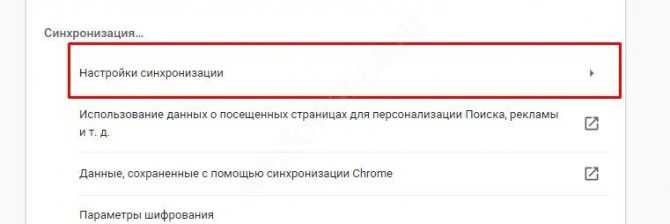
Выключите параметры Сихронизировать все.
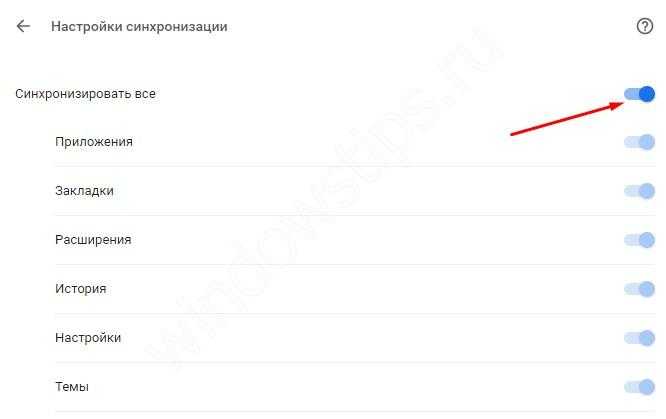
Выберите те данные, которые необходимы именно вам.
С телефона
При наличии под рукой смартфонах после включения синхронизации данные с Хром аналогичным образом сохраняются в профиле человека. Как и в случае с ПК, человек может выбрать, какие из сведений будут сохраняться. Сделайте такие шаги:
- Войдите в веб-проводник.
- С правой стороны найдите символ Еще (три точки) и жмите на кнопку Настройки.
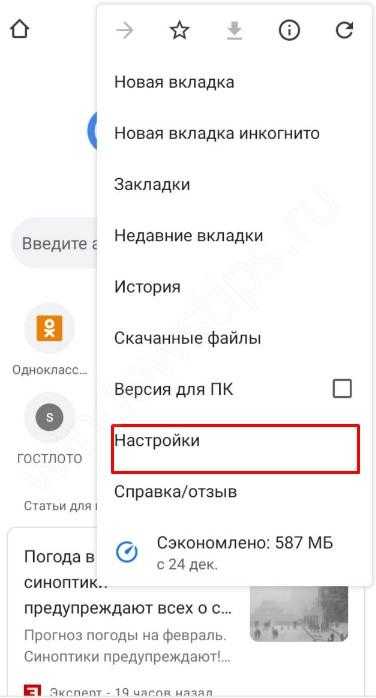
Укажите свой аккаунт и жмите Синхронизация.
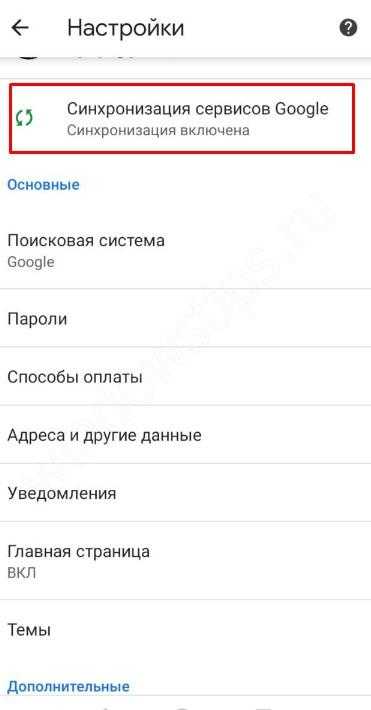
Выключите опцию Синхронизировать все и выберет то, что необходимо сохранить в первую очередь.
Рассмотренные выше шаги позволяют сделать точечную настройку «под себя». Таким способом можно синхронизировать Хром на смартфоне с компьютером и использовать свои настройки на разных устройствах. Это удобно и позволяет избежать постоянного ввода данных при очередном входе в веб-проводник.
Какие данные синхронизируются?
Синхронизация в Chrome предусматривает сохранение полной информации о пользователе. На аккаунт Гугл передаются следующие сведения — закладки, история и открытые вкладки, сведения по автозаполнению и сохранению банковских карт, а также настройки. После подключения к аккаунту данные автоматически подтягиваются, что упрощает задачу для пользователя.
#Видео: Как работает Nearby Sharing — аналог AirDrop для Android
Облачные сервисы сильно упростили обмен файлами между устройства. Ведь всего-то и нужно, что залить нужное вложение в облако и поделиться ссылкой с получателем. Казалось бы, что может быть удобнее? Тем не менее, сервис AirDrop от Apple по-прежнему не сдаёт своих позиций и продолжает пользоваться популярностью, обеспечивая возможность обмена данными по беспроводному соединению вне зависимости от наличия интернета или доступа к облачным платформам. Сказывается особый принцип работы, при котором задействуется и Wi-Fi, и Bluetooth, благодаря чему достигается высокая скорость передачи, даже если связи с сотовой сетью нет. Поэтому было бы странно, если бы Google не захотела реализовать что-то похожее на Android.
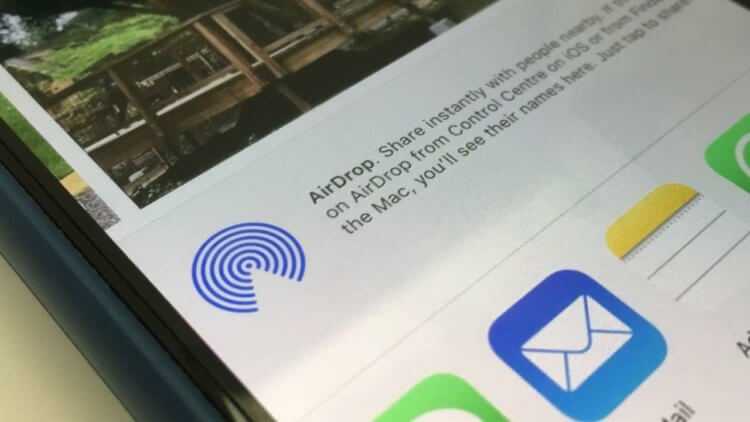
Nearby Sharing — это AirDrop на минималках
Мы уже рассказывали о том, что Google работает над созданием собственной альтернативы AirDrop. Изначально проект носил название Fast Sharing, указывая на высокую скорость передачи данных, однако потом его переименовали в Nearby Sharing, очевидно, подчёркивая, что теперь передача будет не столько быстрой, сколько близкой. Другое дело, что до настоящего момента это были только догадки, основанные на небольших отсылках, содержащихся в исходном коде Android. Но теперь мы всё знаем наверняка.

































